
Vyhledání a smazání souborů na Macu
Položky na Macu můžete řadit podle kategorií, zjistit množství využitého místa a rychle vyhledat dokumenty, aplikace, knihy, filmy, zálohy a další soubory. Položky, které již nepotřebujete, můžete potom smazat.
Poznámka: Nabídka kategorií se liší podle aplikací a souborů ve vašem Macu.
Na Macu vyberte nabídku Apple

 . (Je možné, že bude třeba posunout zobrazení níže.)
. (Je možné, že bude třeba posunout zobrazení níže.)Klikněte na volbu Úložiště.
Přejděte na požadovanou kategorii a otevřete ji kliknutím na její tlačítko Informace
 :
: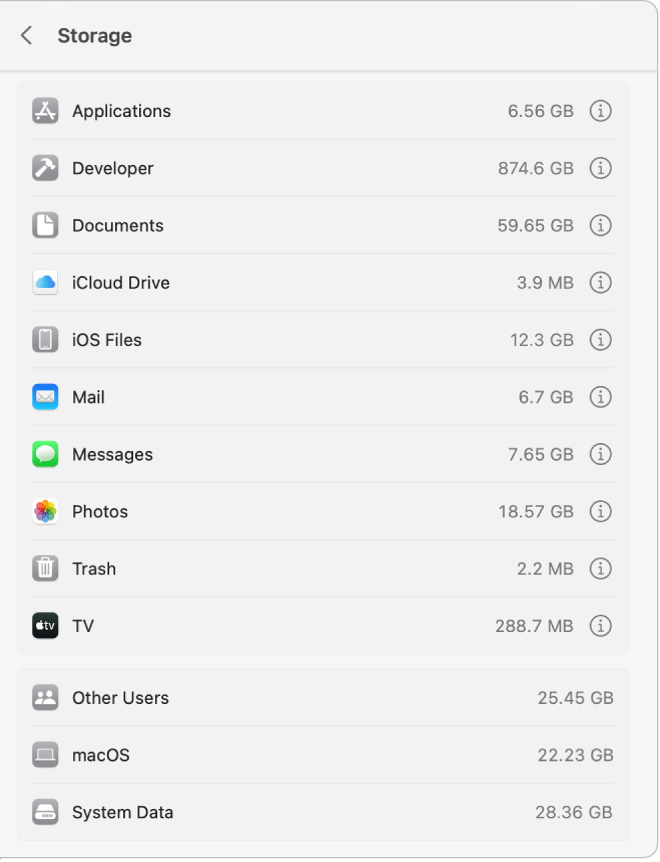
Kategorie, u kterých se nachází tlačítko Informace, můžete otevřít a pak v nich vybrat a smazat soubory. (U některých kategorií máte možnost otevřít aplikaci a soubory smazat v ní.)
Aplikace: Obsahuje všechny aplikace nainstalované v Macu (kromě systémových aplikací).
Poznámka: Pokud jste pevný disk rozdělili na oddíly, je v této kategorii uvedeno množství místa pro aplikace nainstalované v oddílu se systémem macOS (spouštěcí disk).
Dokumenty: Zobrazí všechny dokumenty v Macu. Kliknutím na příslušné tlačítko můžete rychle zobrazit velké soubory nebo stažená data. Kliknutím na Název, Druh, Poslední přístup nebo Velikost u horního okraje dialogového okna můžete soubory seřadit. Také můžete kliknutím na Prohlížeč souborů zobrazit obsah a údaj o množství místa v úložišti, které využívají různé složky v souborovém systému.
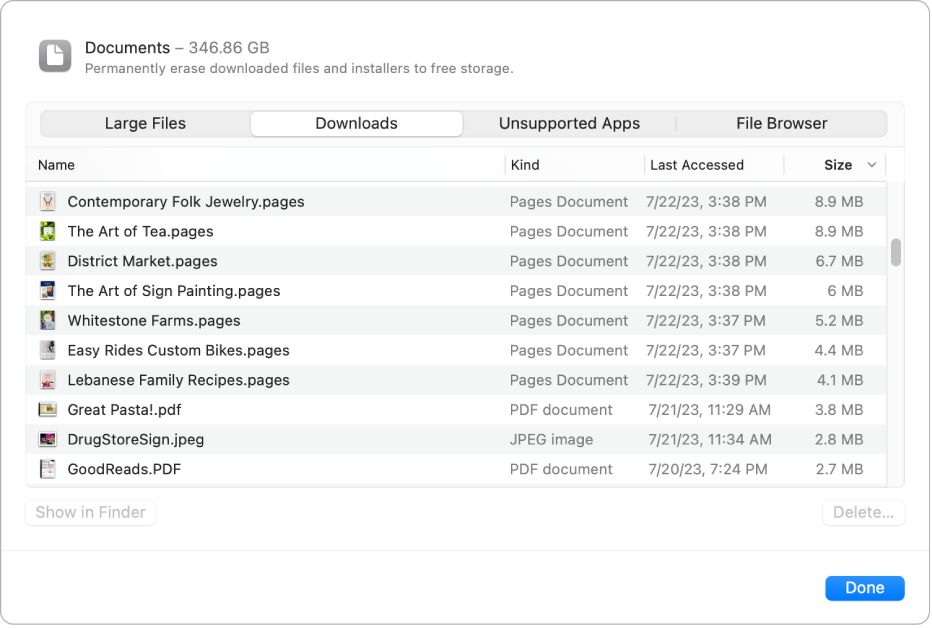
Poznámka: Některé složky a soubory, které jsou už reprezentovány kategoriemi na bočním panelu (jinými než Dokumenty), jsou zobrazeny ztlumeně.
Kategorie Dokumenty obsahuje soubory ve vaší domovské složce, které nepatří do jiných kategorií, například dokumenty Pages nebo PDF. Zahrnuje také videa a fotky, k jejichž správě není použita knihovna fotek (například snímky, které s vámi sdílejí přátelé přes AirDrop).
iCloud Drive: Obsahuje všechny soubor uložené na iCloud Drivu. Může obsahovat také soubory ve složkách Plocha a Dokumenty, jestliže je ukládáte na iCloud Drivu.
iOS soubory: Obsahuje zálohy a firmware systému iOS.
TV, Hudba, Knihy a Podcasty: Aplikace v každé kategorii obsahuje nákupy z této konkrétní aplikace. Ty mohou být z vašeho Macu odstraněny a potom znovu staženy.
Mail: Obsahuje e‑maily a přílohy.
Zprávy: Zahrnuje zprávy z konverzací ve Zprávách, včetně příloh.
Tvorba hudby: Zahrnuje obsah z aplikací GarageBand, Logic či MainStage.
Fotky: Obsahuje systémovou knihovnu fotografií (viz článek podpory Apple: Určení systémové knihovny fotek v aplikaci Fotky).
Koš: Obsahuje položky, které jste smazali (položky smazané z iCloud Drivu se do velikosti místa v úložišti nezapočítávají).
Poznámka: Pokud jste pevný disk rozdělili na oddíly, udávaná velikost koše se týká koše na disku s nainstalovaným systémem macOS (startovací svazek).
Jiní uživatelé: Obsahuje soubory vytvořené a upravené pomocí jiných uživatelských účtů ve vašem Macu.
macOS: Obsahuje aplikace a soubory systému macOS. Může jít například o aplikace Mail, Terminál nebo Kalkulačka.
Systémová data: Obsahuje soubory, které nespadají do žádné z uvedených kategorií. Tato kategorie zahrnuje především soubory a data používaná systémem, například soubory protokolů, mezipaměti, VM soubory a další běhové systémové prostředky. Dále obsahuje dočasné soubory, písma, pomocné soubory aplikací a plug‑iny. Obsah této kategorie nelze spravovat. Spravuje ho systém macOS a velikost celé kategorie se mění v závislosti na aktuálním stavu Macu. Data, která nespadají do ostatních kategorií, můžete spravovat ve Finderu nebo pomocí aplikace od nezávislého vývojáře, z níž pocházejí.
Chcete‑li některý soubor smazat, vyberte ho a potom klikněte na Smazat; kliknutím na Zobrazit ve Finderu zobrazíte soubor ve Finderu.
Zbývající prostor tvoří volné místo v úložišti. Za volné místo v úložišti je považován fyzicky volný prostor na disku. Dostupné místo v úložišti zahrnuje kromě volného místa v úložišti také diskové mezipaměti, které lze vyprázdnit (prostor na disku může být k dispozici, i když je využíván).
Chcete-li v úložišti ušetřit další místo, použijte vlastní doporučení určená k optimalizaci úložiště v Macu. Viz Optimalizace úložného prostoru na Macu.